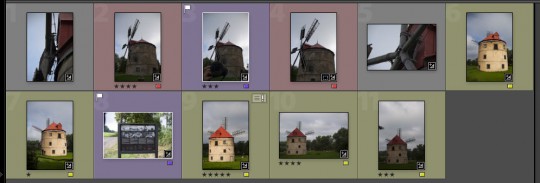Hodnocení snímků ve fotoaparátu
Výrobci fotoaparátů se dnes předhání, kdo má ve fotoaparátu lepší a propracovanější funkce. Děje se to nejen u kompaktů, ale i u zrcadlovek (a mobilů, tabletů, v televizích…). Tento vývoj se odehrává vlastně všude kolem nás a neustále.
Jednou ze zajímavých funkcí je, zdánlivě zbytečná funkce, hodnocení vyfotografovaných snímků přímo ve fotoaparátu. Na některých zrcadlovkách Canon najdete tuto funkci na samostatném tlačítku (níže).
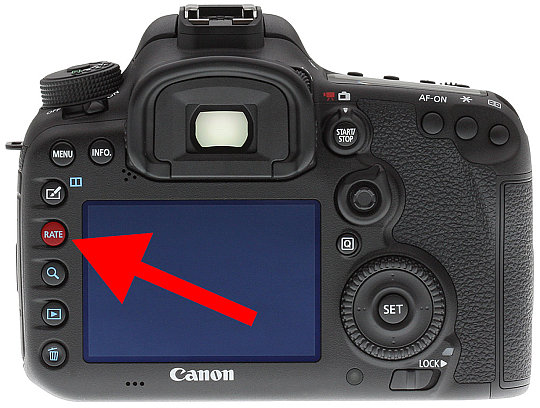
Funkce hodnocení snímků není přítomna v každém fotoaparátu. Někteří výrobci pro tuto funkci mají vlastní tlačítko, jiní mají funkci integrovanou uvnitř menu.
Tlačítko hodnocení / tlačítko <RATE>
K čemu je vlastně hodnocení fotografií ve fotoaparátu celkově dobré?
Přesně tuto otázku jsem si pokládal, když jsem fotoaparát Canon EOS 7D Mark II poprvé držel v ruce. Říkal jsem si: „Úplně zbytečné tlačítko, které by mohlo být vyměněno za nějaké užitečnější.“ „Tohle asi nikdy nevyužiji…“ A přeci!
Na mém prvním fotoaparátu, který se mnou vydržel několik let, se místo tohoto tlačítka nacházelo tlačítko s názvem <JUMP>. Díky němu šlo přeskakovat při prohlížení fotografií snímky po větších skocích než po jednom. Jenže zde je tlačítko jiné. Pro někoho na první pohled „divné“ – hodnotící tlačítko <RATE>.
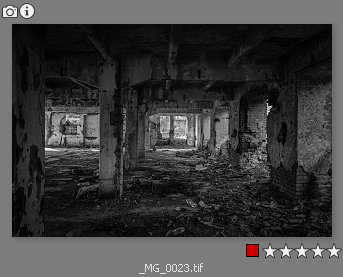
Zprvu jsem proto trochu brblal. Prostupem času jsem zjistil, že toto tlačítko mi v jistém ohledu dost ulehčuje pozdější práci. Jak?
Hodnocení snímků a příklad z praxe
Představte si, že právě fotografujete sportovní událost. Řekněme například fotbalový turnaj. Událost je plná zajímavých střetnutí a momentů a tak fotíte rychlostí 10 snímků/s. Všechny tři 64 GB karty nakonec za zápas zaplníte. Je po zápase a vy se chystáte domů. Musíte rychle vybrat několik snímků a odeslat je do redakce. Fotoaparát s objektivy váží dost a tak jste notebook nechali doma. Navíc v něm ani není připojení na internet, abyste fotky hned poslali. Nemluvě o malém pevném disku, kterým disponuje. To je situace…
Tak sedíte v nějakém dopravním prostředku a vracíte se domů. Říkáte si: „Co si trochu ulehčit práci…“, vezmete do ruky fotoaparát a začnete vybírat fotografie. Narazíte na několik zajímavých a pomocí tlačítka <RATE> si je hned a snadno označíte. Za nějaký čas dorazíte domů. Vložíte kartu se snímky ze zápasu do čtečky karet a připojíte k počítači. Zapnete si váš oblíbený program na úpravu fotek. Bez stažení jediné fotky na disk si ve svém programu načtete náhledy fotografií. Několika málo kliknutími necháte program vybrat jen ty s požadovaným hodnocením. Rychle je upravíte a odesíláte do redakce v požadované velikosti a kvalitě. Když už jsou fotky takto zpracované a odeslané, je ten pravý čas na to stáhnout zbytek snímků. Stahujete jak na pracovní, tak i záložní disky. No a mezitím si můžete dopřát třeba sprchu.
Druhý kratičký příklad z praxe.
Funkci hodnocení snímků před jejich úpravou používám často i v ateliéru u fotografování lidí a to bezprostředně po samotném fotografování. To proto, že některé ateliéry nejsou vybaveny počítačem, ve kterém bych mohl rychle fotografie načíst a zobrazit. Tato rychlá selekce snímků mi mnohdy ušetří značné množství času.
Jak hodnocení fotografií funguje
Po vyfotografování není snímek ohodnocen (nemá přiřazenou žádnou hvězdičku). Prvním stisknutím hodnocení, resp. tlačítka <RATE> (z překladu z angličtiny „hodnotit“), přiřadíte fotografii jednu hvězdičku. Opětovným zmáčknutím tlačítka přidáte hvězdičku další. Takto to pokračuje až k pěti hvězdičkám. To se na displeji fotoaparátu zobrazí ikonkou níže.
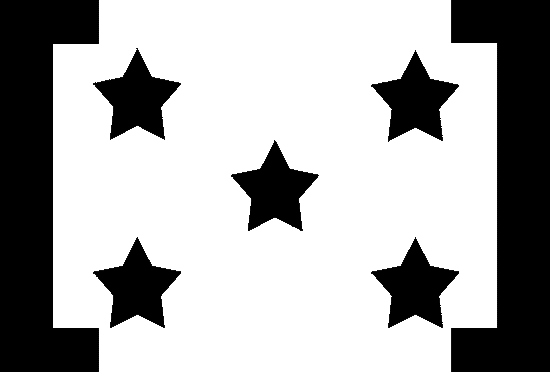
Pokud již má nějaké fotografie přiřazených 5 hvězdiček a je opětovně stisknuté tlačítko hodnocení, změní se počet hvězdiček na nulu. Tento počet je krásně vidět na stavovém displeji fotoaparátu.
Hodnocení fotografií v programech na úpravu fotek
Hodnocení fotografií se pak samozřejmě projeví i v grafických programech určených pro práci s fotografiemi. Například v programu Zoner Photo Studio.
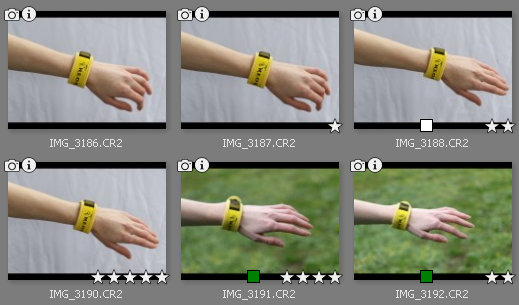
Na snímku výše se můžete podívat na výřez obrazovky z programu Zoner Photo Studio 17. Rovněž si můžete všimnout označení fotkou barvou (zde zelenou a bílou). Jedná se o doplňkovou funkci, kterou používá několik dalších programů na úpravu fotografií. Funkce označení fotografií barvou rovněž pomáhá v třídění snímků.
Na fotografii výše se pro změnu můžete podívat na hodnocení fotografií v programu Adobe® Lightroom® (verze 3.6). Hodnocení je doplněno přiřazením barev a vlaječek k jednotlivým fotografiím.
Osobní zkušenost
Výše uvedené příklady mi opravdu pomohly do jisté míry zefektivnit čas strávený nad fotografiemi. Hodnocení fotografií se samozřejmě hodí i pro práci v týmech lidí. Kdy jeden i více spolupracovníků hodnotí vaše snímky. Podle hodnocení, přiřazených barev a vlaječek pak fotografie zpracovávají grafici a dále se snímky třídí dle potřeby.
Máte-li čas (ať už ve vlaku, autobusu, nebo jako spolujezdec v autě), může vám hodnocení snímků pomoci.
Závěrem
Je trochu škoda, že funkcí hodnocení snímků není vybavena většina fotoaparátu. Tedy alespoň ty s velkými displeji, kde může fotograf mnohem snadněji zkontrolovat pořízenou fotku. Je to totiž dobrá funkce pro všechny, kteří chtějí dále s fotkou nějakým způsobem pracovat. Nemyslím tím zrovna jejich složité úpravy, ale třeba jen nechat vytisknout nejpovedenější fotografie.
Ačkoliv tuto funkci používám zřídka, i tak mi pomáhá šetřit značné množství času. Zejména pak při cestě z nějakého toho focení domů a do pracovny. Cestou mám totiž dostatek času fotografie prohlédnout, příp. rychle ohodnotit. Úprava snímků je pak mnohem rychlejší, když hned vím, co vlastně upravovat chci a potřebuji.